

高度な音声読み上げソフト「詠太」
音声読み上げソフト「詠太(えいた)」は、人の声に近い自然な音声が特長の音声合成技術「ReadSpeaker」(HOYA株式会社)を使っています。
最新版の「詠太15」では、読み上げ文章中の疑問符(?)と感嘆符(!)の出現場所で間の設定(読み上げを中断する空白の時間)ができるようになります。
疑問符や感嘆符を多用する小説などで、より人間に近い読み上げが可能となりました。
文書を高精度に読み上げ「詠太15」
「詠太」はさまざまな用途でご利用いただけますが、特に文書校正としての活用に定評があります。
文法的に問題なく、目視で間違いがないように見える場合でも、口頭で読み上げると、不自然な言い回しに気づくことがあります。
「詠太」なら、文章を自動的に音声で読み上げるため、手軽に確認し、文章品質を高められます。
選べる5人の話者
日本語のRISA/ERICA/AKIRA/TAKERUと、アメリカ英語のJULIEを搭載しています。
- 「聴く」ボタンから、各話者の音声を視聴できます。
デモページで声を試聴する
聴きたい文章を自由に入力して5人の話者の読み上げを確かめたい場合は、こちらをお試しください。下記のリンクをクリックすると、HOYA株式会社のデモページで音声読み上げを体験できます。
- デモページは、「ReadSpeaker」の音声確認用のものです。
- 言語と話者を選択してください。詠太15には、日本語のRISA/ERICA/AKIRA/TAKERUと、アメリカ英語のJULIEを搭載しています。
- 音質は詠太のものと一部異なります。
詠太だからできる、高度な読み上げ機能
読み上げのトーンや間の長短、「英文」の読み分けなど、文書の内容に適した設定が行えます。
文書のイメージにマッチする自然な読み上げによって、文書の表現や流れにさらに磨きがかかります。
声のトーン、間の調整などを自在に設定。感嘆符・疑問符の間合い設定も可能に
文書を読み上げる声のトーン、句読点・記号・括弧でとる間を詳細に設定して、文体や内容に合わせた自然な読み上げとすることができます。
詠太15では、読み上げ文章中の疑問符(?)と感嘆符(!)の設定が追加されました。疑問符や感嘆符を多用する小説などで、より人間に近い読み上げが可能となりました。
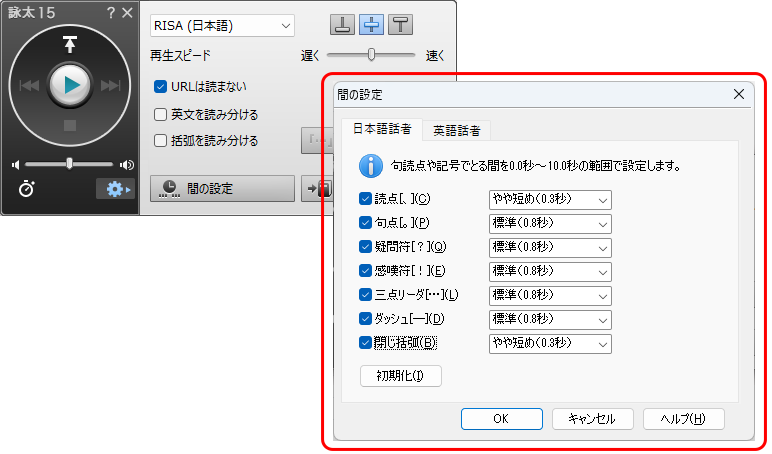
「日本語文」「英文」を読み分け
日本語文と英文に応じて、日本語話者と英語話者を自動的に切り替える機能が、一太郎の文書以外でも利用できます。

- 単体の読み上げツールの「詠太」、クリップボードの情報を読み上げる「どこでも詠太」でも利用できます。
引用や会話文の読み分けに便利な「読み分け機能」
括弧や引用符で囲まれた文章を、設定した別々の日本語話者が読み上げる機能が登場しました。括弧の種類ごとに話者を割り振り、文書の引用部分や小説の会話文などを各話者が読み分けます。
括弧を読み分けるには、[読み分けの設定]ダイアログボックスで括弧ごとに話者を設定します。


- 括弧の読み分けの対象は一太郎文書のみとなります。
一太郎の「文書校正機能」と連携
一太郎の文書校正機能と連携。校正結果の指摘個所だけを順次読み上げたり、指摘個所を含む文章だけをピックアップして読み上げたりなど、全文読み上げに加えて、さらに効果的な校正作業が実現できます。
文書校正の際には画面で見るだけでなく、音声でも聞くことで、誤りに気づきやすくなります。

文書を読み上げ
カーソル位置から文書末に向かって読み上げを開始します。[アドイン-詠太]を実行して、操作パネルから[再生]を実行したときと同じ動作です。
指摘個所を含む文章を読み上げ
カーソル位置から文書末に向かって本文の読み上げを開始します。文書校正での指摘がない文章については読み上げをスキップします。指摘個所を含む文章だけを聞き流したいときに便利です。
指摘個所と理由を読み上げ
指摘個所の文字列と指摘理由だけを順次読み上げていきます。同時に指摘個所にカーソルが移動し、表示内容が切り替わります。
指摘個所の切り替え時に自動で読み上げ
設定がONの場合は、ツールパレットに表示している指摘内容が変更されたときに、指摘理由を読み上げます。
本文やジャンプパレットで指摘個所を切り替えながら、耳で指摘理由を確認することで修正個所の見逃しが減ったり、目が本文から離れずに操作を行えたりなど、使い方の幅が広がります。
さまざまな機能でもっと便利に
クリップボードにコピーされた文字列の自動読み上げや辞書への単語の登録など、さまざまな便利機能が文書作成を大きくサポートします。
クリップボードの文字を自動で読み上げる「どこでも詠太」
「どこでも詠太」は、クリップボードを監視し、文字列がコピーされると自動でその文字列を読み上げます。「どこでも詠太」を利用すれば、直接の読み上げに対応していないアプリケーションをお使いの場合でも、アプリケーションにコピー機能があれば、詠太の読み上げ機能を利用できるようになり、詠太の利用範囲が大きく広がります。
「どこでも詠太」はタスクバーの通知領域に表示される*1常駐型アプリケーションです。

タスクバーの通知領域のアイコンをクリックすることで、読み上げ状態(クリップボードを読み上げるかどうかの状態)の切り替えが可能なため、通常の文書編集などで読み上げが不要な場合には、一時的に読み上げを停止しておくことができます。
- *1タスクバーの通知領域に表示させる設定が必要です。
Windows® 11の場合:タスク バー上の右クリックメニューから[タスク バーの設定]を選択し、「タスク バー コーナーのオーバーフロー」をクリックし、「どこでも詠太」をオンにします。
Windows 10の場合:タスクバー上の右クリックメニューから[設定-タスクバー]を選択し、[通知領域]で[タスクバーに表示するアイコンを選択してください]をクリックし、[どこでも詠太]をオンにします。
CSVファイルから辞書への一括登録
CSVファイルから一括して辞書へ単語を登録できます。大量の単語登録や専門用語、リスト化している言葉を登録する場合に便利です。
日本語話者用だけでなく、英語話者用の登録にも対応しています。







